Win7关掉多余显示效果加速系统运行教程
- 分类:教程 回答于: 2015年07月06日 00:00:00
很多用户都希望自己的Windows7运行得更流畅,跑得更快,但大多数用户都找不到合适的方法来加快系统!其实,使用一些小小技巧就能让Windows7飞起来!
下面电脑系统重装 小编就来介绍其中的一个优化Windows7的小方法——关掉多余的显示效果。
其实小编认为速度才是第一,所以一般都很多的显示效果都是不那么看重,因为也不是很明显,所以,关掉那些多余的显示效果,让Windows7飞起来,这是明智选择。
相关推荐:怎么重装系统 。
1.选择计算机右键,然后点击属性
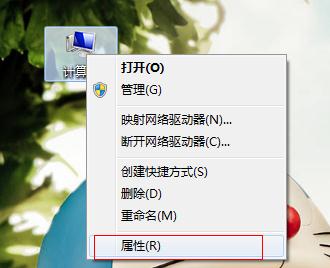
2.在弹出的“系统属性”界面“高级”栏目下找到“性能”,点击进入“设置”
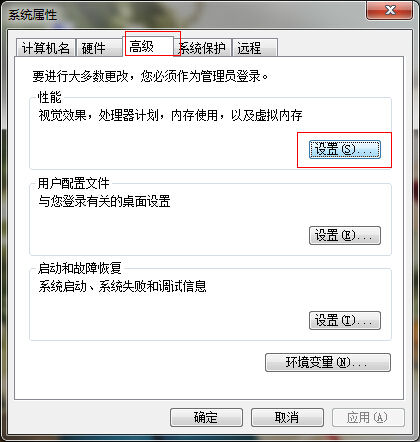
3.在“性能选项”里面选择“调整为最佳性能”即可。
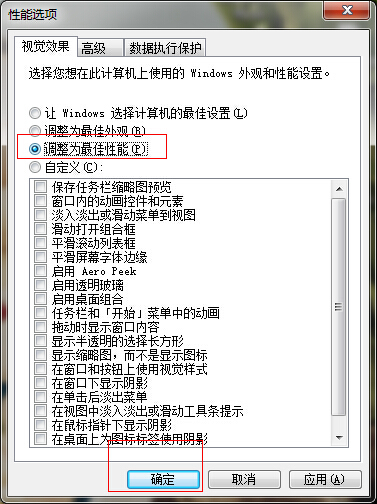
设置完毕之后呢,只要点击“应用”,然后注销一下当前用户,再登陆。这个时候,你就可以感觉到你的Windows7系统的速度已经又上了一个档次,速度又快了~飞一般的感觉。教程就到这里了,有需要的同学去设置一下吧!
 有用
26
有用
26


 小白系统
小白系统


 1000
1000 1000
1000 1000
1000 1000
1000 1000
1000 1000
1000 1000
1000 1000
1000 1000
1000 1000
1000猜您喜欢
- 白云一键重装系统论坛教程..2016/11/13
- nvidia是什么?有什么用途2022/01/16
- 电脑系统重装步骤2023/01/15
- 显卡性能排名天梯图的分享..2021/12/30
- 系统重装之小白三步装机版使用图文教..2021/12/02
- 小白系统官网首页怎么进入..2022/10/07
相关推荐
- mac双系统怎么安装2021/12/18
- 360重装系统大师的使用方法..2022/05/05
- 图文演示电脑散热风扇怎么安装..2021/08/19
- 罗技无线鼠标怎么连接电脑..2021/11/12
- 常用的电脑快捷键ctrl大全2022/06/25
- 电脑蓝屏怎么办的解决教程..2021/12/24

















